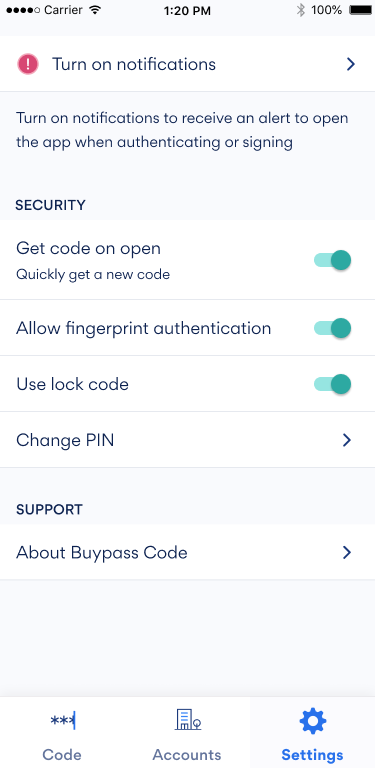Image Removed Image RemovedUse of several devicesIf you need to use Buypass Code on more than one devices - eg a tablet and a mobile phone - it's important to be aware that only the last activated app provides valid one-time codes. When you return to the previous app Reactivate the app. Go to Settings 'About Bruk av flere forskjellige typer mobile enheter
Hvis du ønsker å benytte Buypass Code på forskjellige typer mobile enheter - f eks på to to mobiltelefoner eller på nettbrett og mobiltelefon - er det viktig å være klar over at kun en app gir gyldige engangskoder - og det er engangskodene fra den siste aktiverte appen. Når du går tilbake til den forrige aktiverte appen må du - Reaktivere appen
- Reactivate the app with your new activation code.and your existing PIN.
- The app is now ready for use.
NB! If you are Administrator - and use Code Manager - you have to ask someone to help you register the new APPID into Code Manager before you can log in. - Trykk på '*** Code' nede til venstre i appen - og følg anvisningene i appen
- Appen er klar til bruk
NB! Hvis du er Administrator - og bruker Code Manager - må du be noen registrere din nye APPID i Code Manager før du kan logge på. 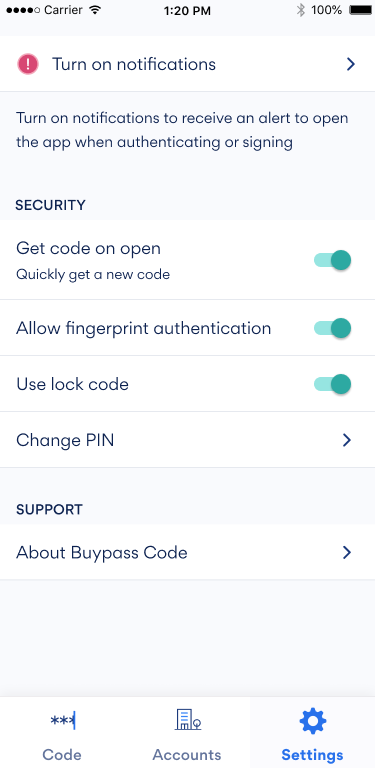 Image Added Image Added
|